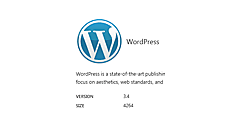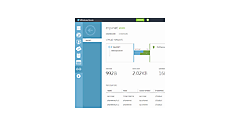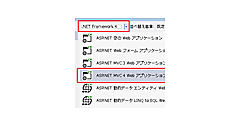第3回では簡単にWebサイトを公開する方法を紹介しました。しかし「Webサイトやアプリを公開することだけでなく、Windows が入ったコンピュータとして使いたい!」と思う人もいるのではないでしょうか?
実際、私もそういう風に Windows Azure を使ったりもしていますし、そのように利用してもまったく問題はありません。「え?そんな使い方になんの意味があるの?」と思われる方もいると思いますので、第4回となる今回は Windows Azure をレンタルサーバーのように使ってみる方法について紹介します。
Windows Azure を利用するのって開発者だけ?
第1回でWindows Azure は .NET 言語だけでなく、PHP も Java も Node.js も利用できることは紹介しました。ただ、そのため開発者寄りのイメージになってしまい、さらに PaaS ということも影響してか、Windows Azure を利用するには何かコードを書かかないと動かないのでは?と思われている方もいるのではないでしょうか?
しかし、そのようなことはありません。Windows Azure は、追加のコードを書かかずにデプロイしても、ちゃんとインスタンスが動きます。
そして、このインスタンスに対してリモートデスクトップ接続ができますので、普段みなさんが利用されているファイルのコピーやクリップボードの共有など、普段使っているリモートデスクトップ機能と同じように利用することが可能となっています。
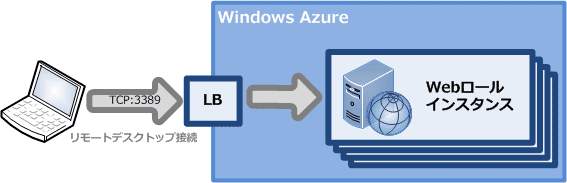
実際にリモートデスクトップで接続してもらうとわかりますが、Windows Azure のインスタンスで動いている OS は、Windows Server になります。
そのため、開発者だけでなくインフラの担当者も、馴染のあるリモートデスクトップを使って、いつものように Windows Azure に触れることができます。
けれども、コードも書かずに Windows Azure を利用するのは何か意味があるのでしょうか?
すぐにWindows Serverを使える!
実はこのような使い方をすることで、OS のインストールなどの面倒な作業をせずに、すぐに Windows Server の利用を開始することができます。なので、ちょっとしたアプリケーションの動作確認や環境構築に使うということができるのです。
また、前回紹介した オープンソースのパッケージもテキストエディターを使って少し変更することで、リモートデスクトップ接続が可能になりますので、例えば WordPress パッケージをデプロイ後、デザインの修正を行いたいといった場合にも、リモートデスクトップで接続してファイルのコピーを行い、即座に反映・確認などといった使い方ができたりします。
Windows Azureはこのようにリモートデスクトップからも利用することができますので、今までWindows Serverに触れようと思ってもなかなか触れる機会がなかった人にとっては気軽に利用するよいきっかけとなるでしょう。また、社内にある研究開発サーバーの代わりとして使うこともできるのではないでしょうか。
リモートデスクトップ接続してみよう!
簡単に Windows Server として使えることはわかったけど、実際に使い始めようとした際に必要な環境や手順はどうなってるの?という疑問もあると思います。しかし、問題はありません。Windows Azure にデプロイするのに必要な環境を自動的に構築してくれるツールを使ったり、GUI で簡単にリモートデスクトップの設定ができるようになっているので、コマンドでの操作が苦手な人でも簡単にデプロイしてリモートデスクトップ接続することができます。
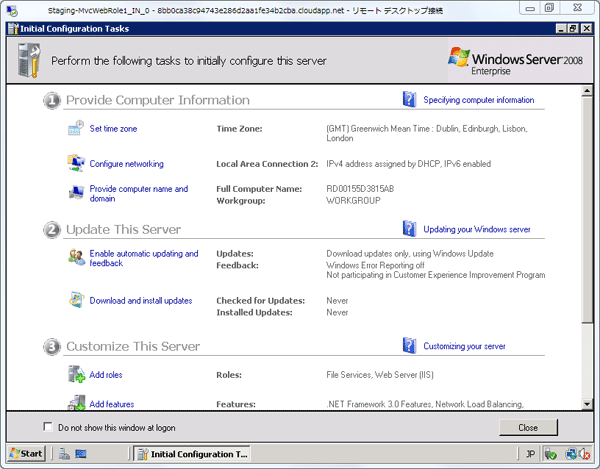
また、設定方法としてVisualStudio や Visual Web Developerからだけでなく、Eclipse やコマンドラインからデプロイしたインスタンスに対しても、リモートデスクトップ接続を可能とする設定を行うことも可能です。
もちろんこういった使い方で、Windows Azure の無料評価版を利用することも可能ですので、試しに利用してみてはいかがでしょうか。
http://www.windowsazure.com/ja-jp/pricing/free-trial/
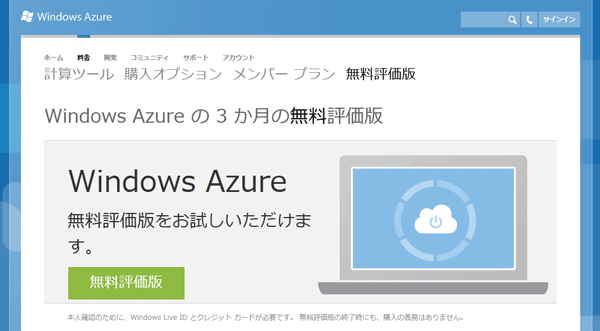
社内にあるSQLサーバーにだって接続できる
ここまでリモートデスクトップ機能の紹介をさせて頂きましたが、リモートデスクトップ経由でファイルのコピーを行うのではなく、Windows Azure から直接、社内にあるSQLサーバーや他のサーバーにアクセスしたいような場合もあると思います。
Windows Azure には、現在CTP版ですが Windows Azure Connect という、クラウドとオンプレミスのサーバー間で双方向の通信が行えるサービスがあります。このサービスを使うことで、社内にあるSQLサーバーやファイルサーバー、はたまたプリンタへの印刷など各種社内のリソースに対して、ファイアーウォールなどの通信機器の設定を変更する必要もなく利用することが可能になっています。
「でも、通信って聞くと設定が難しそう」と思われるかもしれませんが、そのようなことはありません。難しい設定や特別なコードを書くこともなく、簡単にオンプレミスとの通信ができるような手順になっていますので、ぜひやってみてください。
まとめ
4回に渡って Windows Azure のいいところ悪いところ、何ができるか?を駆け足で紹介してきましたが、いかがでしたでしょうか?
Windows Azure は使い慣れた言語や最近注目の Node.js が使え、さまざまな部分で管理の自動化が図られている PaaS ですが、その実 内部で動いているインスタンスは Windows Server であり、WebサイトやWebアプリを作らずとも気軽に リモートデスクトップ接続で Windows Server としても触れることができます。また、オープンソースのWebアプリとも親和性が高く、誰でも簡単に WordPress などを公開することが可能になっています。今回紹介した Windows Azure の特徴や使い方を参考に、特典やキャンペーンを上手く活用して ぜひ Windows Azure を使ってみてください。